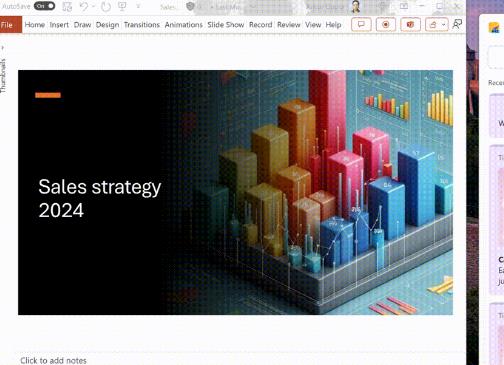ماذا تفعل إذا حدث خطأ في مزامنة Onenote؟ لقد طلب العديد من اللاعبين المساعدة مؤخرًا. لا تزال هذه اللعبة جيدة جدًا، فهي مليئة باللعب وغنية بالمحتوى، وغالبًا ما تتم إضافة أنشطة وأسلوب لعب جديد تستحق التجربة. إذا كنت ترغب في إكمال هذه المهمة، في الواقع، فإن العملية ليست معقدة. أدناه، سيعلمك محرر Sourcecode.com خطوة بخطوة ويقدمها بالتفصيل من خلال الصور والنصوص، وأعتقد أنه يمكن أن يساعد اللاعبين حل هذه المشكلة جيدًا، ويمكن للأصدقاء الذين يحبون هذه المقالة حفظها أيضًا.
1. ترقية OneNote وOffice
الرجاء التأكد من ترقية مجموعات OneNote وOffice إلى أحدث الإصدارات. يمكن تحقيق ذلك من خلال Windows Update أو البحث مباشرة عن حزمة الترقية داخل التطبيق.
يجب على مستخدمي كمبيوتر Apple التأكد من وجود إشعار ترقية لبرنامج OneNote من خلال Mac App Store.
2. مزامنة دفاتر الملاحظات يدويًا
بعد اكتمال التحديث، تحتاج إلى مزامنة الكمبيوتر المحمول يدويًا لتجنب المواقف غير الطبيعية. ضمن أنظمة Windows، اضغط على مفتاح الاختصار Shift+F9.
في نظام Mac، تحتاج إلى الضغط على مفاتيح الاختصار Shift+Command+S في نفس الوقت.
3. التحقق من حالة الخادم
إذا لم يتم حل المشكلة بعد، فمن المستحسن التحقق من حالة الخادم لتحديد ما إذا كان السبب هو فشل الخادم. يمكنك زيارة صفحة حالة خدمة Office لعرض المعلومات ذات الصلة.
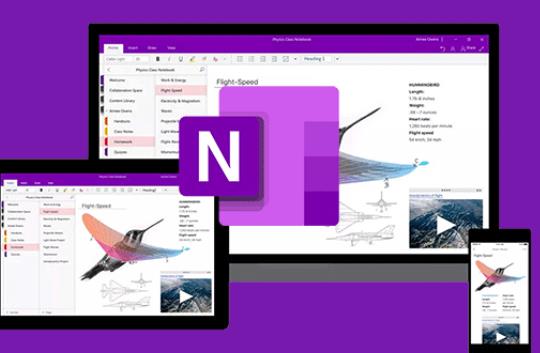
4. إدارة مساحة التخزين السحابية
إذا حدثت مشكلات في المزامنة بسبب عدم كفاية مساحة التخزين السحابية، فيرجى التحقق من سعة التخزين لحساب OneDrive أو SharePoint الخاص بك، أو حذف الملفات غير المفيدة، أو التفكير في توسيع السعة.
5. إعادة تعيين OneDrive
إذا لم تنجح أي من الطرق المذكورة أعلاه، فيمكنك محاولة إعادة تعيين OneDrive. ضمن أنظمة Windows، يمكنك القيام بذلك عن طريق تشغيل الأمر OneDrive.exe /reset.
6. تحقق من مسار الملف ومساحة القرص الصلب
تأكد من أن مسارات الملفات ذات طول مناسب وأن محرك الأقراص الثابتة به مساحة حرة كافية لدعم عملية المزامنة.